Как да актуализирате фърмуера на Arris лесно за секунди

Съдържание
Имам маршрутизатор Arris за връзка със спектъра, който сам конфигурирах.
Взех го, защото не бях доволен от този, който Spectrum ми даде, когато се регистрирах за тяхната услуга.
Наскоро разбрах, че актуализирането на фърмуера на рутера е добро решение за бавните скорости на интернет, затова реших да опитам.
Отидох на страницата за поддръжка на Arris и прочетох ръководствата на моя маршрутизатор.
Вижте също: Защо каналите ми в Xfinity са на испански език? Как да ги върна на английски?Прегледах няколко потребителски форума, за да разбера как да актуализирам фърмуера на рутера.
Това ръководство е резултат от тези изследвания, така че да можете да актуализирате фърмуера на вашия маршрутизатор Arris.
За да актуализирате фърмуера на маршрутизатора Arris, изтеглете фърмуера за вашия модел от уебсайта за поддръжка на Arris. След това качете файла на маршрутизатора с помощта на инструмента за администриране и стартирайте инсталацията.
Защо е важно да актуализирате фърмуера на маршрутизатора?

Фърмуерът е операционната система на рутера и този софтуер управлява всички негови функции.
Тъй като фърмуерът е на по-ниско ниво от другия софтуер, актуализациите са редки.
Но тези актуализации внасят големи промени във фърмуера и подобряват системата в почти всички аспекти.
В съчетание с факта, че актуализациите на фърмуера също така отстраняват пропуски в сигурността, актуализирането на фърмуера на маршрутизатора е също толкова важно, колкото и актуализирането на всеки друг софтуер, който притежавате.
Предимства на актуализирането на фърмуера на маршрутизатора
Актуализирането на фърмуера на рутера не само подобрява скоростта на интернет.
Новите актуализации могат да намалят латентността на връзката ви и да добавят нови функции, като например по-добра сигурност и управление на потребителите.
Актуализациите на фърмуера могат също така да поправят уязвимости в системата на маршрутизатора, които могат да представляват риск за сигурността, и да отстранят грешки, които преди това са могли да повредят маршрутизатора ви.
Актуализирането на фърмуера може да актуализира и защитната стена в рутера.
Тъй като маршрутизаторът е първата точка на контакт с вашата система за интернет, е полезно да имате актуализирана защитна стена.
Влезте в маршрутизатора си

Първото нещо, което трябва да направите, е да влезете в интерфейса, който ви позволява да инсталирате актуализацията на маршрутизатора.
За целта:
- Отворете прозорец или раздел на браузъра.
- Въведете "192.168.0.1" в адресната лента без кавички.
- Въведете идентификационните данни за вход. Ако не сте задали парола, идентификационните данни по подразбиране са следните:
- Потребителско име: admin
- Парола: password
- Изберете Вход.
Разберете версията на фърмуера на маршрутизатора
Сега трябва да разберете коя е версията на фърмуера на вашия рутер.
За щастие можете да направите това от самия инструмент.
Първо огледайте интерфейса, за да видите дали в него не се споменава версията на фърмуера.
Когато го откриете, го отбележете.
Проверете за най-новата актуализация на фърмуера и я изтеглете .

След това трябва да намерите и изтеглите най-новата актуализация на фърмуера.
За да направите това, първо отидете на адрес arris.com/support, след което:
- Превъртете надолу по страницата и изберете "Get software" (Получаване на софтуер) в полето Software (Софтуер).
- Потърсете фърмуера за вашия модел и натиснете Изтегляне.
- Запишете файла на място, което ще запомните.
Качване на изтегления фърмуер в маршрутизатора
За да инсталирате актуализацията на фърмуера, трябва да качите току-що изтегления файл в интерфейса на маршрутизатора.
За целта:
- От страницата Настройка на интерфейса на маршрутизатора изберете Статус.
- Изберете Router Upgrade от падащото меню.
- Изберете Browse (Преглед) и отидете до току-що изтегления файл.
- Изберете Upgrade и потвърдете.
- Файлът ще бъде качен и инсталиран. Не изключвайте маршрутизатора, докато качването не приключи.
Инсталиране на актуализацията на фърмуера

След като качите файла, инсталацията ще продължи автоматично.
Маршрутизаторът ще се рестартира след актуализацията, така че не го изключвайте, преди да се рестартира.
След като инсталирате, погледнете отново версията на фърмуера.
Уверете се, че тя е променена на версията, която току-що сте инсталирали.
Вижте също: Има ли TruTV в мрежата на DISH? Пълно ръководствоАко това не е така, опитайте да инсталирате отново.
Рестартиране на маршрутизатора
След като актуализацията завърши, някои модели на Arris се рестартират.
Ако вашият не го прави, рестартирайте го ръчно.
Изключете маршрутизатора и изчакайте няколко минути, преди да го включите отново.
Налични ли са автоматични актуализации за маршрутизаторите Arris?
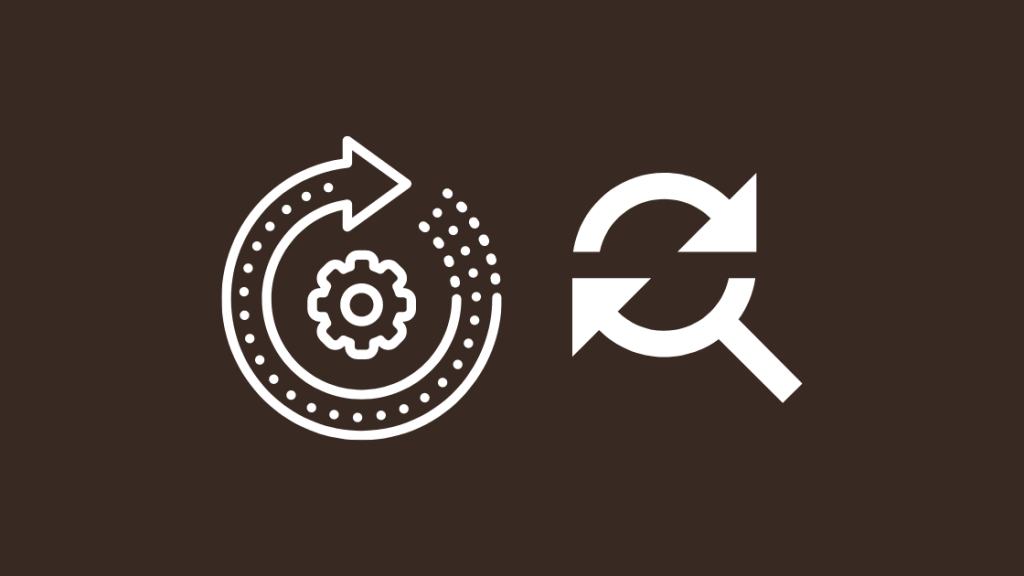
Ръчното актуализиране на маршрутизатора понякога може да се окаже продължително, когато вашият модел е по-неизвестен или по-стар.
Повечето устройства имат автоматични актуализации, но не и маршрутизаторите.
Някои доставчици на интернет услуги, като AT&T, поетапно изпращат актуализации на фърмуера на своите модеми, така че може да отнеме известно време, докато актуализацията се разпространи до вашия рутер.
Ако маршрутизаторът на вашия доставчик на интернет услуги е модел на Arris, ръчното актуализиране на софтуера е съвсем друга работа.
Възможно е вашият доставчик на интернет услуги да не ви позволи да използвате най-новия наличен фърмуер за вашия рутер, затова се свържете с него, за да се уверите, че можете да инсталирате версията на фърмуера, която ще използвате.
Ако сте закупили собствен маршрутизатор Arris, няма функции за автоматично актуализиране.
Ще трябва ръчно да потърсите актуализациите в страницата за поддръжка и да ги инсталирате.
Заключителни мисли
След като актуализирате фърмуера на маршрутизатора си, стартирайте тест за скорост в speedtest.net или fast.com.
Това може да ви помогне да потвърдите дали актуализацията на фърмуера е помогнала за подобряване на скоростта.
Ако все още не сте променили данните за вход по подразбиране на вашия рутер, сега е много подходящ момент да го направите.
След като фърмуерът бъде актуализиран, влезте в инструментите за администриране на рутера, както сте го направили преди, и потърсете раздел, озаглавен "Сигурност" или "Администриране".
След това променете паролата на такава, която помните.
Може да ви хареса да четете
- Arris Modem DS Светлината мига оранжево: как да се поправи [2021]
- Как да поправите неуспеха на синхронизацията на Arris Sync [2021]
- Забравена парола на администратора на маршрутизатора Xfinity: как да я нулирате [2021]
- Как да промените настройките на защитната стена на маршрутизатора Comcast Xfinity
Често задавани въпроси
Какъв е IP адресът на Arris?
IP адресът на модема на Arris е различен за различните модели, но най-често срещаният е 192.168.0.1 или 192.162.100.1.
Колко често трябва да актуализирате маршрутизатора си?
Препоръчвам ви да актуализирате фърмуера на рутера си на всеки пет години.
Ако имате проблеми преди този период, можете да ги актуализирате.
Как да тествам скоростта на маршрутизатора си?
Отидете в безплатно уеб приложение за тестване на скоростта, като speedtest.net или fast.com.
Извършете тест на скоростта оттам, за да разберете какви скорости можете да получите от рутера си в интернет.
Как да намеря версията на фърмуера си?
Обикновено можете да намерите версията на фърмуера на рутера в инструментите за администриране на рутера.
Проверете в ъглите на страницата, за да откриете точния номер на версията.

